Te invitamos a conocer nuestro NUEVO sitio web.

Blog
Sin duda alguna hoy día la gran mayoría de fotos que tenemos las hacemos con nuestro celular. Gran parte de nuestras vidas esta quedando guardado en nuestro celular.
Cuando queremos sacar las fotos del celular es frecuente que nos enredemos en esa tarea … No siempre tenemos el computador a mano, el cable para conectarlo al computador, en algunas oportunidades nos pide descargar y actualizar el software antes de poder conectar el celular al computador y una tarea que en principio debería ser sencilla, termina enredándonos y muchas veces desistimos de sacar las fotos que necesitamos.
Frecuentemente nos envían fotos por WhatsApp y cuando queremos imprimirlas nos damos cuenta que la calidad de impresión en muy baja y además solo se puede imprimir en un tamaño pequeño.
No debería ser tan difícil sacar las fotos del celular y sin perdida de calidad. Los Smartphone de ahora hacen fotos de muy buena calidad, ya es normal que las cámaras de nuestros celulares hagan fotos de más de 12 megapíxeles.
Entonces si ahora hacemos la mayoría de nuestras fotos con el celular y además nuestros dispositivos tienen especificaciones para hacer fotos de muy buena calidad, por qué no sacar las fotos de una forma practica y sin perder calidad?
La buena noticia y lo que quiero compartirles hoy, es que desde hace un tiempo vengo usando la App de WeTransfer de móviles para sacar las fotos de forma rápida y sin perder la calidad.
La versión actual es la 2.5 y funciona diferente a como normalmente lo hacemos con la herramienta web. La primera versión para móviles era mucho mas parecida al uso web en donde simplemente se seleccionaban las fotos y se iniciaba la transferencia a una dirección de correo electrónico. Al recibir el mail, se hacia la descarga del material comprimido ZIP y finalmente uno hacia la descompresión.
La ultima versión para dispositivos móviles pretende ser de tipo social y mucho más visual. Tiene dos funciones principales; guardar archivos o elementos, y crear tableros a modo de carpetas para organizar por temas.
En cualquiera de las dos opciones se puede guardar y compartir diferentes tipos de archivos o elementos como fotos, videos, documentos, música, links, etc. La ventaja de esta nueva versión, es que además de sacarlos del celular y compartirlos, quedan disponibles en el tiempo.
1. En App store o Google Play, busca wetransfer, descárgala e instálala.
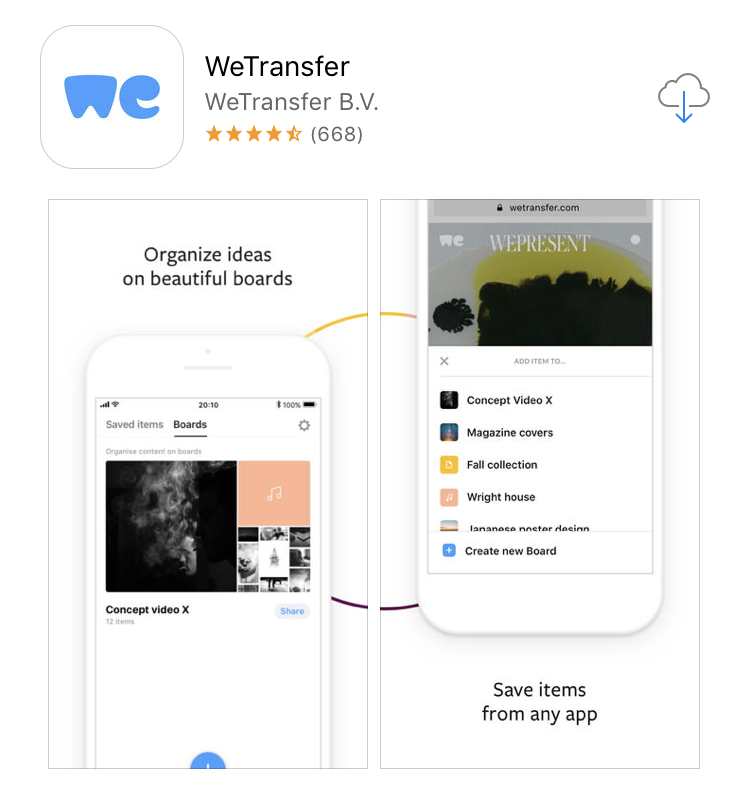
2. Abre la aplicación y selecciona la opción de “ítems guardados”, selecciona el “+” y elige la opción de “fotos o videos”. Te pregunta si le permites a la App acceder a tus fotos.
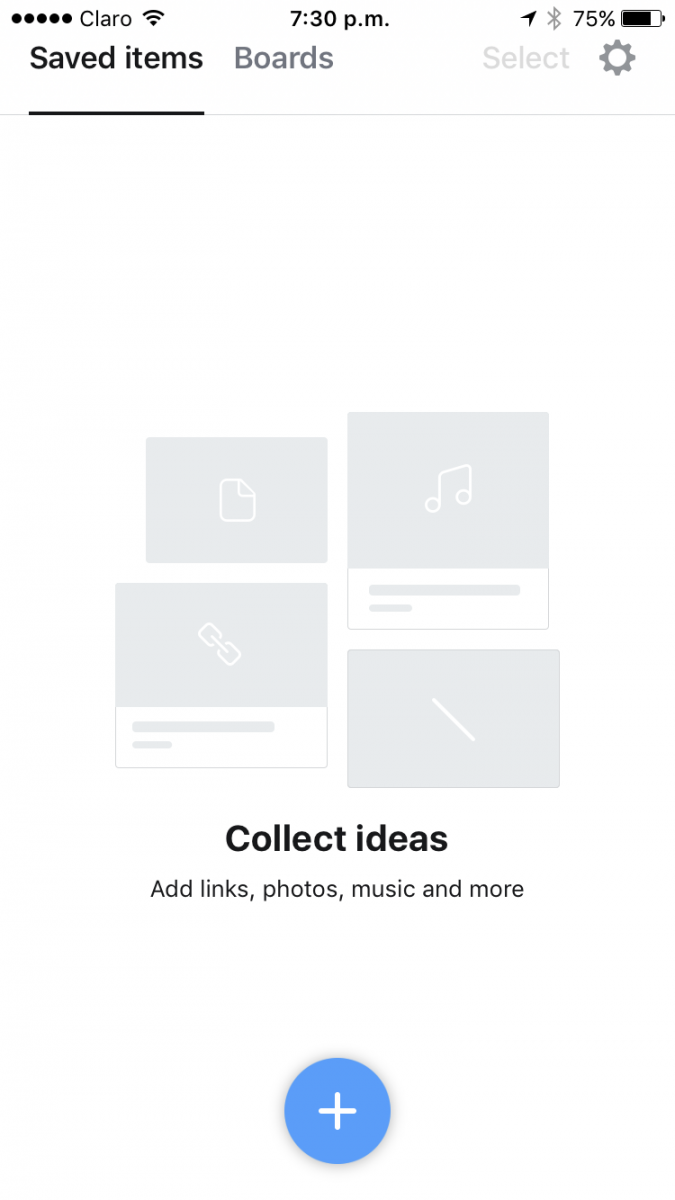
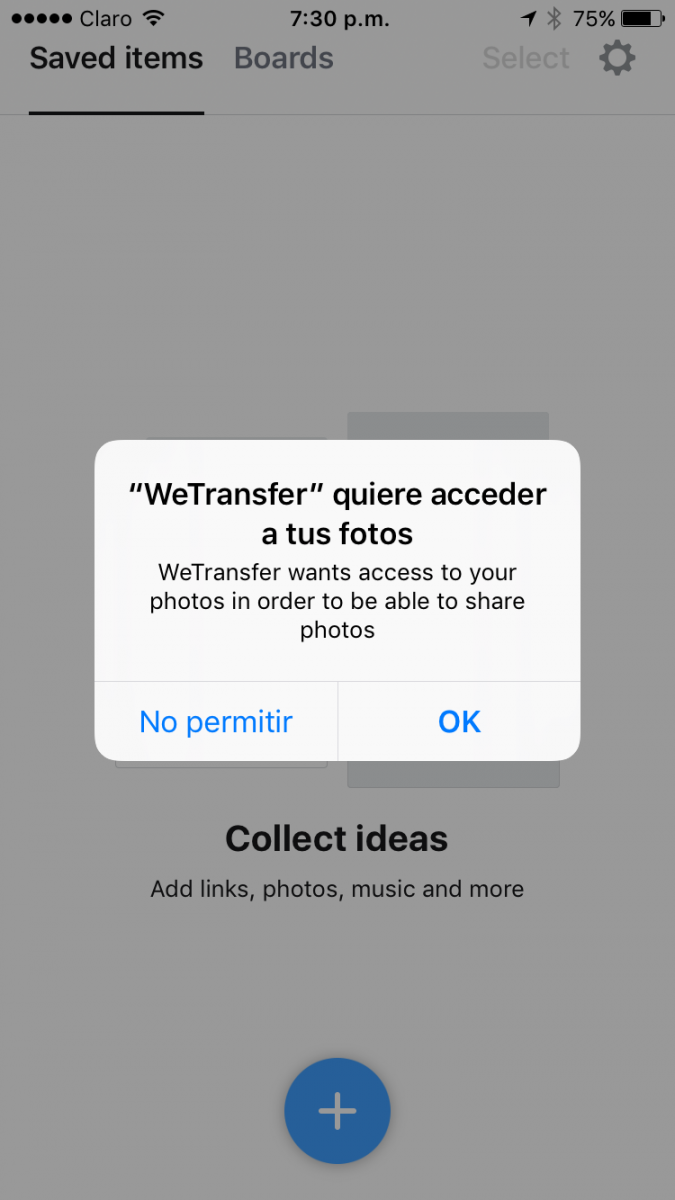
3. Selecciona las fotos que quieres cargar y conservar en la App de wetransfer.
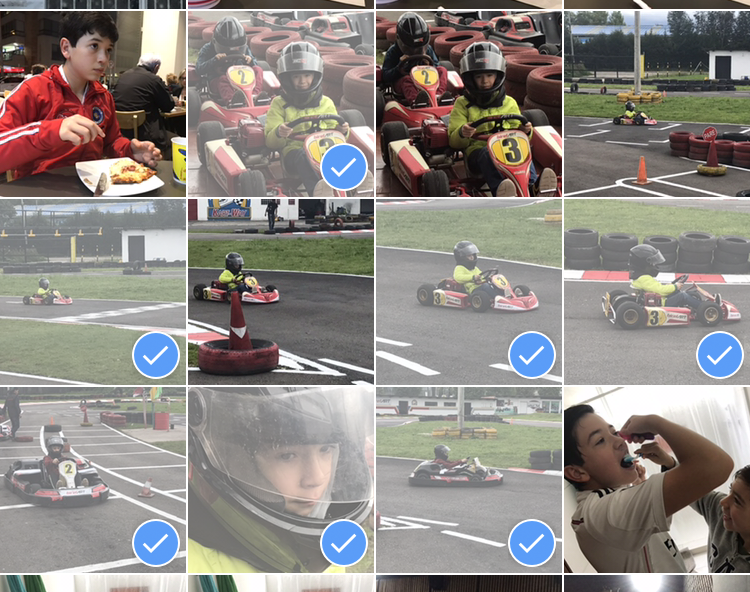
4. En el cuadro de dialogo en donde te informa que fueron añadidas tus fotos a “ítems guardados” te permite seleccionar la opción “compartir ahora”.
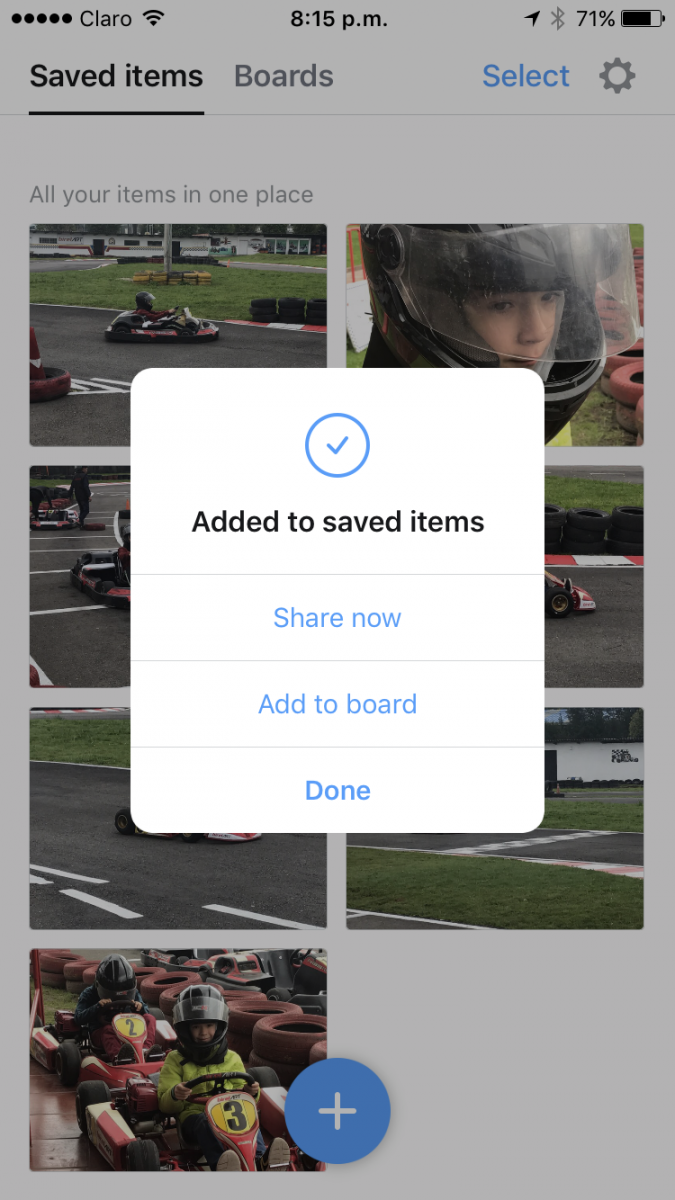
5. Sino las compartes en el mismo momento, puedes hacerlo luego o incluso por partes sobre todo cuando tienes muchas fotos por sacar. Para esto vas a la parte superior derecha al botón “seleccionar”, seleccionas todas las fotos o las que quieras compartir y en la parte de abajo pulsas el botón “compartir ahora”.

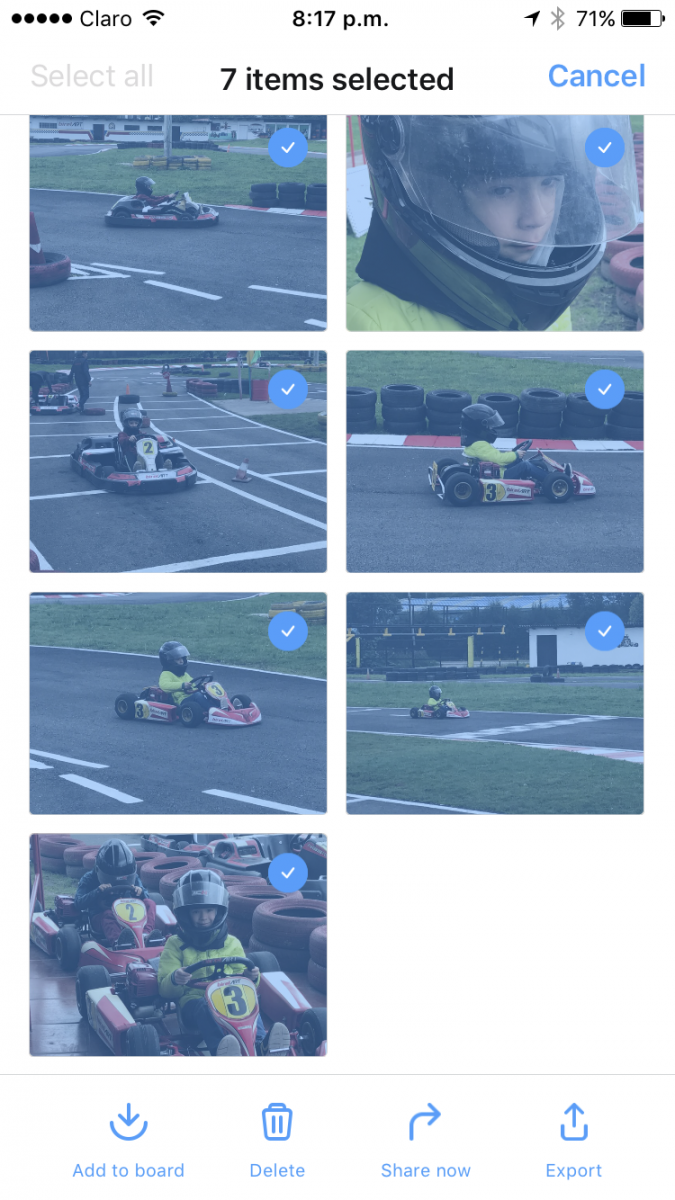
6. Se genera un vinculo de descarga el cual debes copiar.
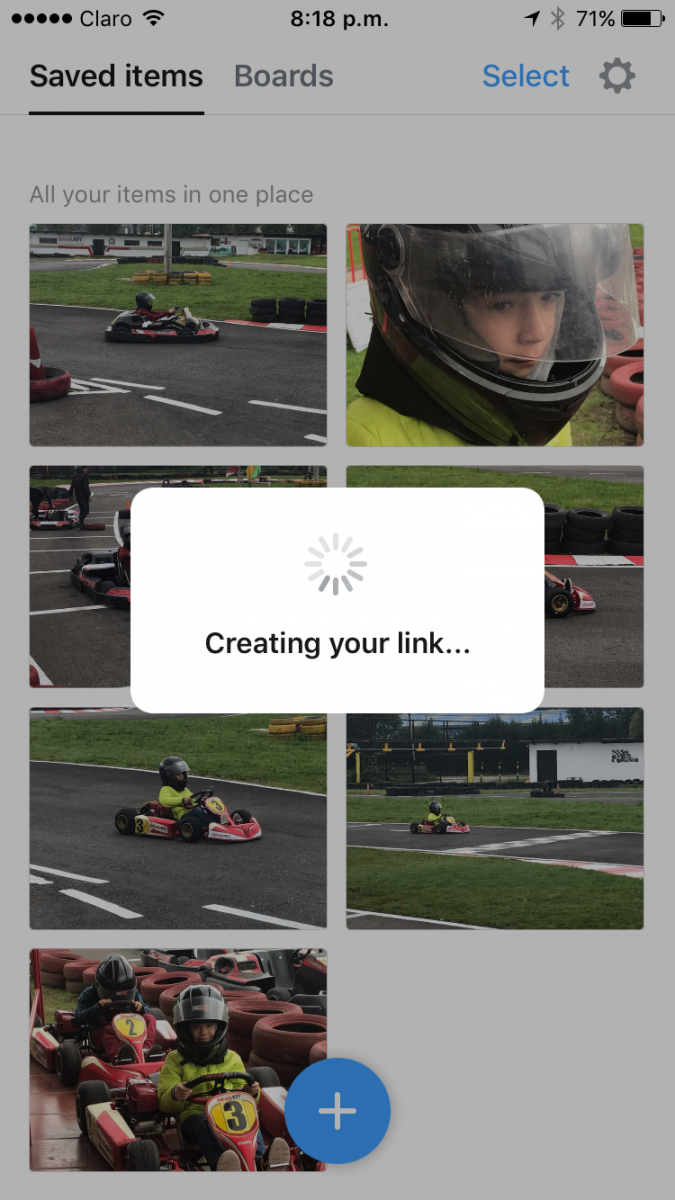
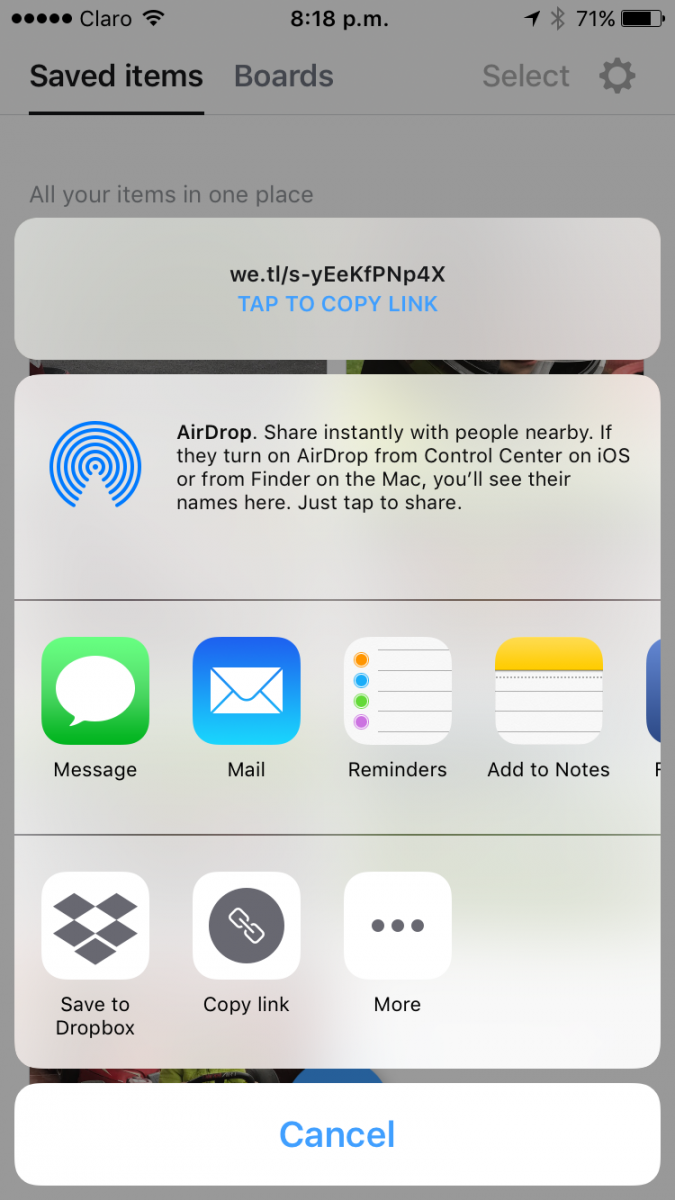
7. Finalmente, envíate el vinculo de descarga a tu mail.
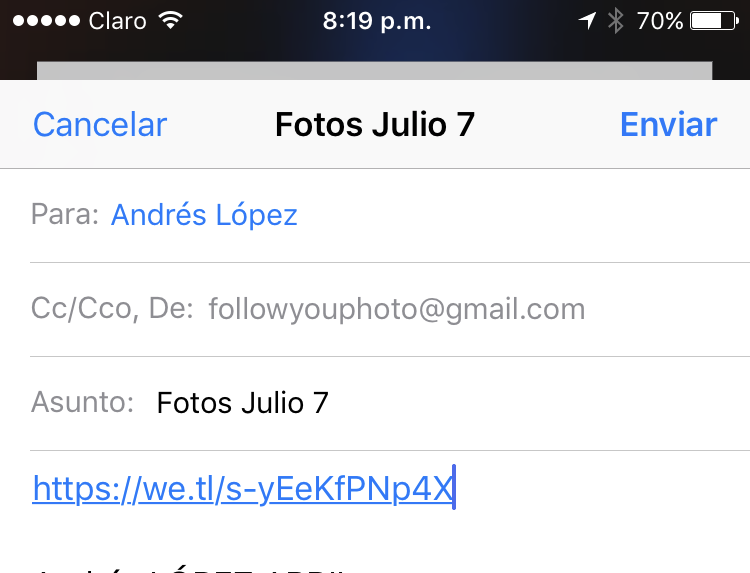
8. Al recibir tu mail y hacer click en el vinculo, se abre una ventana en tu navegador en donde aparecen tus fotos y un botón en la parte superior izquierda para descargar todas las fotos.
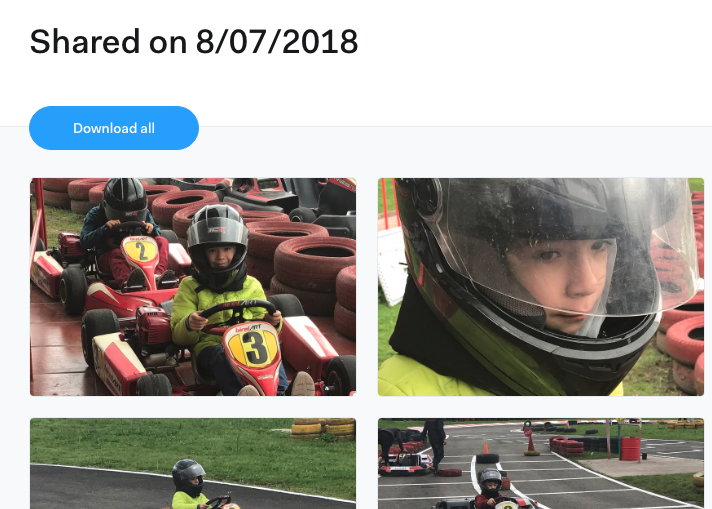
Importante
Para que efectivamente podamos descargar nuestras fotos, primero estas deben subir al servidor de wetransfer, por lo cual se requiere de algún tiempo de “proceso” hasta que aparece disponible el botón para descarga.
Por esta razón te recomiendo, uno que utilices la aplicación cuando estés en una red WiFi y dos, sacar o compartir por lotes pequeños de fotos, alrededor de 20 fotos.
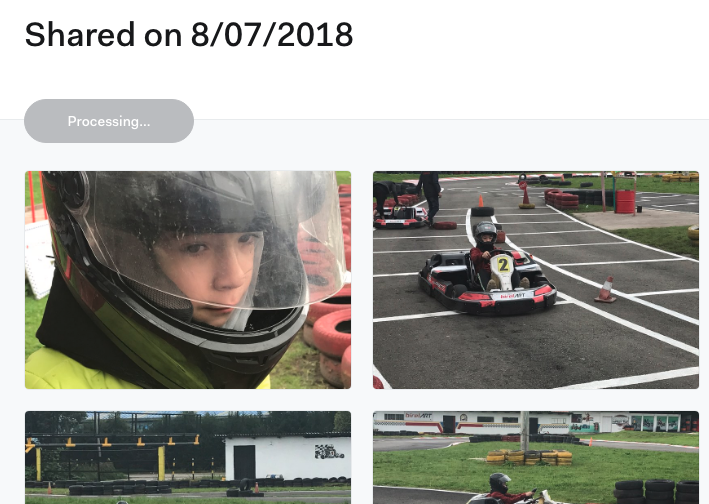
Mantente informado
DISEÑO E IMPLEMENTACIÓN :: Marcela Gómez

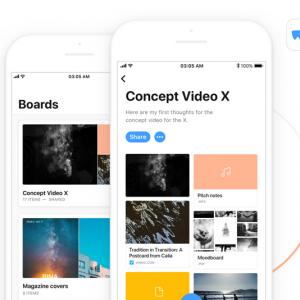
Añadir nuevo comentario